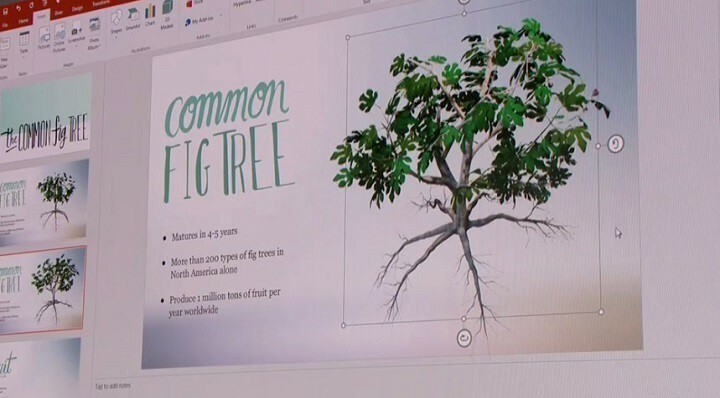Používatelia teraz môžu do snímok PowerPoint pridávať 3D modely tak ľahko, ako keby pridávali 2D obrázky.
Natívna schopnosť vkladať 3D objekty do snímok aplikácie PowerPoint
Spoločnosť Microsoft práve oznámila, že spoločnosť pridá možnosť vkladania 3D objektov do snímok programu PowerPoint a pomôže tak používateľom oživiť ich obsah. Všetky 3D objekty vytvorené pomocou programu Paint 3D bude možné vložiť aj do snímok programu PowerPoint.
Všetko, čo musíte urobiť, je prejsť na Vložiť> 3D modely. Táto funkcia bude k dispozícii pre verejné použitie od tejto jesene.
Funkcie Windows 10 PowerPoint 3D
Aktualizácia Windows 10 Creators Update priniesla mnoho hlavných nových funkcií, vďaka ktorým je prostredie Windows čoraz prívetivejšie pre 3D. Aktualizácia Windows 10 Creators Update predstavila podporu pre širokú škálu aplikácií, ktorá umožňuje používateľom kresliť v programe Paint 3D alebo vytvárať prezentácie v aplikácii PowerPoint 3D. To všetko sa stalo možným vďaka novej možnosti, ktorá používateľom systému Windows 10 umožňuje vkladať do svojich snímok 3D objekty.
Aplikácia PowerPoint 3D tiež umožňuje používateľom pridávať 3D animácie. Použitím všetkých týchto možností sa prezentácia v PowerPointe stane omnoho živejšou. Ak prechádzate medzi základnými myšlienkami vo svojej prezentácii v PowerPointe, môžete si tiež úžasne priblížiť a oddialiť 3D obraz.
Ak nemáte radi 3D obrázky dodávané s ponukou Vložiť, môžete kedykoľvek vytvoriť svoje vlastné 3D obrázky pomocou programu Paint 3D. Vďaka podpore 3D spoločnosť Microsoft priniesla revolúciu vo význame prezentácií a teraz je PowerPoint modernejší a takmer neobmedzený.
SÚVISIACE PRÍBEHY KONTROLY:
- Microsoft Office dostane nové aktualizácie s vylepšeniami PowerPointu
- Oprava: Aplikácia Powerpoint neprehráva zvuk ani video
- Windows 10 PowerPoint 3D predstavuje revolúciu v prezentáciách